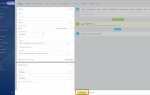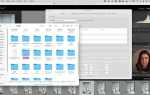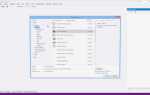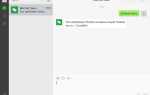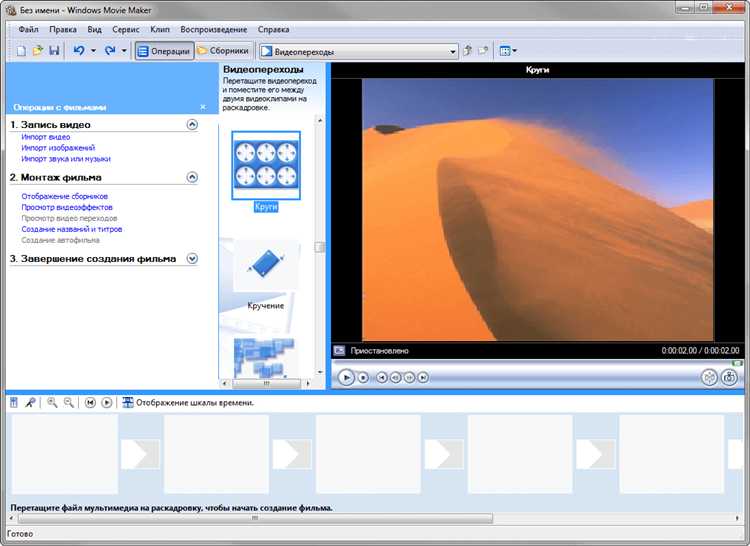
Windows Movie Maker – это бесплатный видеоредактор, выпущенный компанией Microsoft и включённый в состав пакета Windows Essentials 2012. Несмотря на то, что его поддержка официально прекращена, программа по-прежнему используется на многих старых версиях Windows, таких как Windows 7 и Windows 8. Открытие Movie Maker зависит от того, установлен ли он на вашем компьютере, и от версии операционной системы.
Для начала проверьте, установлен ли Windows Movie Maker. Нажмите Win + S и введите Movie Maker в строке поиска. Если программа установлена, она появится в результатах. Щёлкните по значку, чтобы запустить её. Если результата нет – программа, вероятно, не установлена.
Если вы используете Windows 10 или 11, программа может быть недоступна по умолчанию. Microsoft прекратила официальное распространение Windows Movie Maker, но его можно загрузить с архивных источников, таких как Internet Archive. Загружайте только установщик Windows Essentials 2012 и запускайте его с отключённым интернетом, чтобы избежать ошибок загрузки компонентов.
После установки Movie Maker откройте меню Пуск, прокрутите список приложений до папки Windows Essentials (если она есть) и выберите Movie Maker. При первом запуске программа может потребовать установки дополнительных библиотек, особенно на новых системах – соглашайтесь и следуйте инструкциям.
Для удобного доступа можно создать ярлык на рабочем столе: кликните правой кнопкой по значку программы, выберите Отправить → Рабочий стол (создать ярлык). Это позволит запускать Movie Maker в один клик без поиска.
Проверка наличия Windows Movie Maker на компьютере
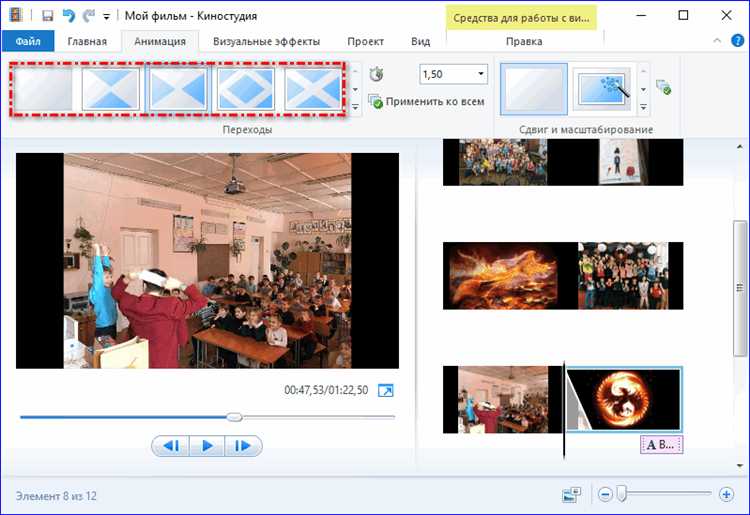
Откройте Проводник Windows и перейдите по пути C:\Program Files (x86)\Windows Live\Photo Gallery. Если в этой папке находится файл MovieMaker.exe, программа установлена.
Альтернативный способ – воспользоваться поиском в меню «Пуск». Введите Movie Maker. Если результат содержит ярлык с иконкой видеоредактора, можно запустить приложение напрямую оттуда.
При отсутствии результатов проверьте наличие программы через «Программы и компоненты» в Панели управления. Найдите в списке Windows Essentials или Windows Live Essentials. Movie Maker входит в этот пакет.
Если программа не обнаружена ни по одному из способов, вероятнее всего, она не установлена. В новых версиях Windows поддержка Movie Maker прекращена, и его необходимо устанавливать вручную из проверенных архивов Microsoft или других надежных источников.
Загрузка Windows Movie Maker с официального источника

Windows Movie Maker официально входил в состав пакета Windows Essentials 2012, который Microsoft прекратила поддерживать с 10 января 2017 года. Несмотря на это, загрузка оригинального установщика всё ещё возможна через архив Microsoft или проверенные ресурсы, такие как archive.org.
Для загрузки перейдите на сайт archive.org и выполните поиск по запросу «Windows Essentials 2012». Среди результатов выберите файл с именем «wlsetup-all.exe» – это полный офлайн-установщик. Убедитесь, что дата загрузки файла соответствует последней версии 2012 года.
После загрузки проверьте цифровую подпись файла: кликните правой кнопкой мыши, выберите «Свойства» → «Цифровые подписи». Убедитесь, что подпись принадлежит Microsoft Corporation и файл не был изменён.
Устанавливайте только компонент Movie Maker, сняв флажки с остальных программ. Это позволит избежать установки устаревших и ненужных утилит, входивших в комплект Windows Essentials.
Не загружайте Movie Maker с сомнительных сайтов – это может привести к установке вредоносного ПО. Microsoft больше не распространяет программу через официальный сайт, поэтому любые предложения от имени Microsoft, не ведущие на archive.org или аналогичный архив, потенциально опасны.
Установка Windows Movie Maker шаг за шагом
-
Скачайте установочный файл Windows Essentials 2012, так как Movie Maker входит в этот пакет. Используйте проверенные источники, например официальный сайт Microsoft (архивные страницы) или архивы, такие как archive.org.
-
Запустите файл wlsetup-all.exe. При появлении окна выберите пункт «Выбрать программы для установки».
-
Отметьте только пункт Photo Gallery and Movie Maker. Остальные компоненты (Mail, Messenger, Writer) отключите, чтобы избежать лишней установки.
-
Нажмите кнопку «Установить». Процесс установки может занять несколько минут. Убедитесь, что соединение с интернетом активно.
-
После завершения установки нажмите «Готово» и перезагрузите компьютер для корректной работы всех компонентов.
- Windows Movie Maker не поддерживается в Windows 10 и выше официально, поэтому возможны проблемы совместимости. Запускайте установку в режиме совместимости с Windows 7.
- Перед установкой отключите антивирус, так как некоторые программы могут блокировать установку устаревших компонентов.
- После установки ярлык программы появится в меню «Пуск» в разделе Windows Live.
Запуск Windows Movie Maker через меню Пуск
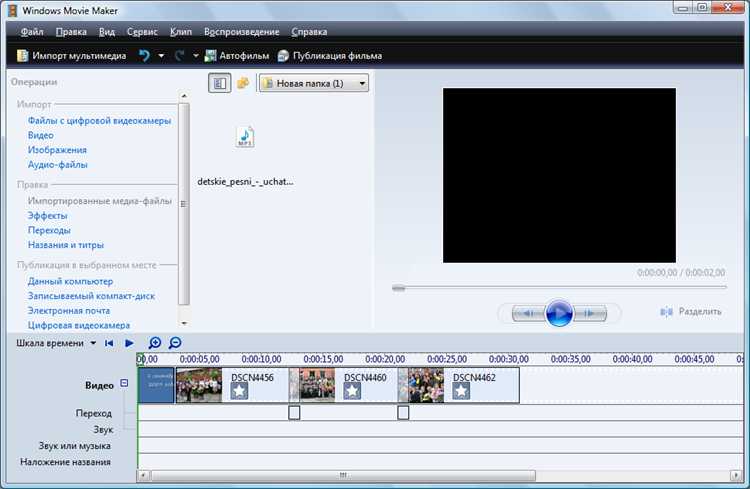
Откройте меню «Пуск», нажав клавишу Windows или значок в левом нижнем углу экрана.
Введите в строку поиска точное название: Movie Maker. Программа появится в результатах под именем «Windows Movie Maker» или «Киностудия» – в зависимости от версии и языка системы.
Если ярлык найден, кликните по нему левой кнопкой мыши для запуска. При необходимости – правой кнопкой и выберите «Запуск от имени администратора», если программа ранее не открывалась или возникали ошибки при старте.
Если Windows Movie Maker не отображается в результатах поиска, проверьте наличие программы вручную:
- Откройте меню «Пуск»
- Перейдите в раздел «Все программы» или «Все приложения»
- Найдите папку «Windows Live» или «Киностудия»
- Запустите файл Movie Maker
Для ускоренного доступа закрепите ярлык: нажмите правой кнопкой мыши на найденной программе и выберите «Закрепить на начальном экране» или «Закрепить на панели задач».
Создание ярлыка Windows Movie Maker на рабочем столе
Откройте папку с установленной программой. По умолчанию путь: C:\Program Files (x86)\Windows Live\Photo Gallery\MovieMaker.exe. Если Movie Maker установлен в другое место, найдите файл MovieMaker.exe вручную через проводник.
Нажмите правой кнопкой мыши на файл MovieMaker.exe и выберите пункт «Отправить» – «Рабочий стол (создать ярлык)». На рабочем столе появится ярлык с иконкой программы.
При необходимости переименуйте ярлык. Кликните по нему правой кнопкой мыши, выберите «Переименовать» и введите, например, «Movie Maker».
Для удобства закрепите ярлык на панели задач: перетащите его с рабочего стола вниз, в область панели задач, или щелкните по ярлыку правой кнопкой мыши и выберите «Закрепить на панели задач».
Решение проблем при запуске Windows Movie Maker
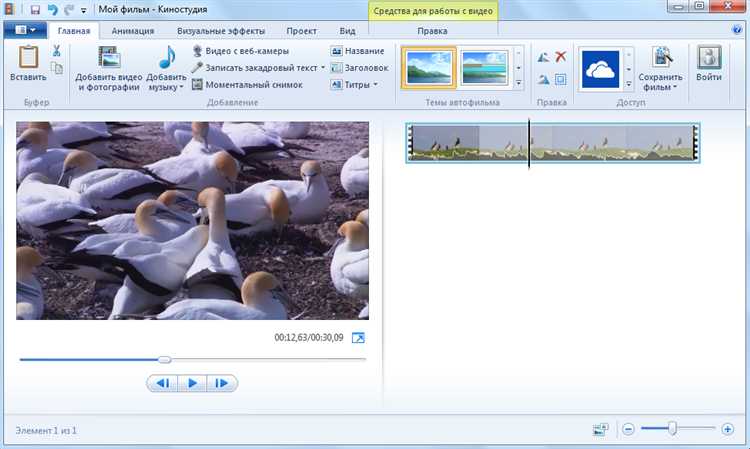
Если Windows Movie Maker не запускается, первым шагом проверьте, установлены ли все необходимые обновления Windows, так как отсутствие важных компонентов может блокировать работу программы.
Ошибка «Программа не отвечает» часто связана с конфликтом видеодрайверов. Обновите драйверы видеокарты через официальный сайт производителя или через диспетчер устройств.
Для устранения проблем с совместимостью запустите программу в режиме совместимости с Windows 7 или 8: щелкните правой кнопкой по ярлыку, выберите «Свойства» → вкладка «Совместимость» → установите соответствующий режим и подтвердите изменения.
Если Movie Maker завершается с ошибкой при открытии файлов, проверьте, поддерживается ли формат видео. Конвертируйте видео в формат WMV или AVI с помощью сторонних конвертеров.
В случае отсутствия Windows Movie Maker на вашем устройстве, скачивайте программу только с официальных источников Microsoft или проверенных сайтов, чтобы избежать заражения вредоносным ПО.
Если приложение не запускается из-за отсутствия компонента Windows Essentials, установите или переустановите пакет Windows Essentials, доступный на официальном сайте Microsoft.
Вопрос-ответ:
Где в Windows найти программу Windows Movie Maker?
Windows Movie Maker обычно входит в состав пакета Windows Essentials, однако в новых версиях Windows она может отсутствовать. Если программа установлена, её можно найти через меню «Пуск» — нажмите кнопку «Пуск», затем введите «Movie Maker» в строке поиска. Если программа не отображается, возможно, её нужно скачать и установить отдельно с официального сайта Microsoft или использовать аналоги.
Как запустить Windows Movie Maker, если он не отображается в меню «Пуск»?
Если в списке приложений Windows Movie Maker не найден, попробуйте выполнить поиск вручную в папке установки. Обычно программа располагается в каталоге «C:\Program Files» или «C:\Program Files (x86)», в папке Windows Movie Maker. Найдите файл с расширением .exe (обычно называется «MovieMaker.exe») и запустите его двойным щелчком. Если такого файла нет, возможно, приложение не установлено, и его нужно загрузить заново.
Можно ли открыть Windows Movie Maker на Windows 10 или 11? Если да, то как?
Windows Movie Maker не входит в стандартный набор программ Windows 10 и 11, так как Microsoft прекратила поддержку этого приложения. Однако можно скачать старую версию с официальных или проверенных ресурсов и установить её вручную. После установки запускайте программу через меню «Пуск» или с рабочего стола. В качестве альтернативы можно использовать встроенное приложение «Видео» (Photos/Video Editor) в Windows 10 и 11, которое имеет похожие функции.
Что делать, если при попытке открыть Windows Movie Maker появляется ошибка?
Если при запуске программы появляется ошибка, сначала проверьте, что установлены все необходимые компоненты, включая обновления Windows. Также убедитесь, что версия Windows Movie Maker совместима с вашей системой. Иногда помогает переустановка программы. Если ошибка сохраняется, попробуйте запустить программу с правами администратора — для этого нажмите правой кнопкой на ярлык и выберите «Запуск от имени администратора». Если проблема не решается, можно поискать специализированные форумы или обратиться к службам поддержки.